Modifier la stratégie de pare-feu (VPS)
Veuillez utiliser la fonction « Imprimer » au bas de la page pour créer un PDF.
Pour VPS Linux, VPS Windows et Serveur Cloud migré, gérés dans le Cloud Panel
Vous pouvez modifier une stratégie de pare-feu à tout moment. Pour cela, procédez comme suit :
- Connectez-vous à votre compte IONOS.
Dans la barre de titre, cliquez sur Menu > Serveur & Cloud.
Facultatif : Sélectionnez le contrat Serveur & Cloud souhaité.Dans la section Réseau > Stratégies de pare-feu, activez le serveur souhaité.
Activez le pare-feu.
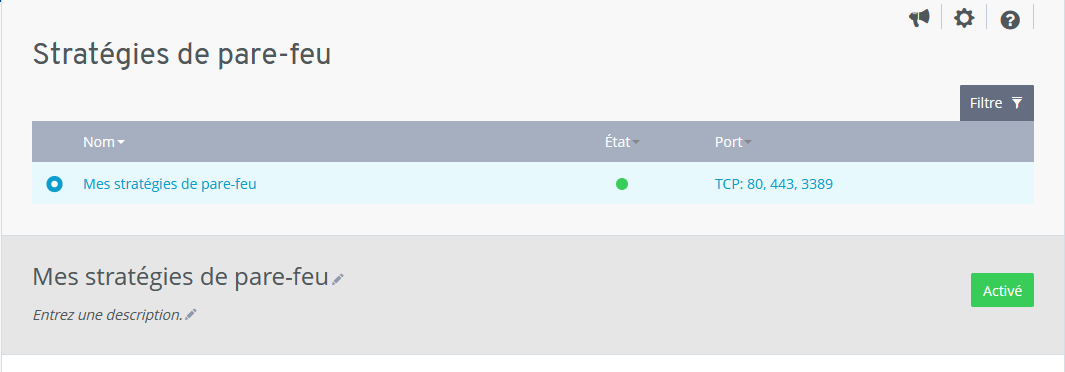
Dans la section Paramètre, vous pouvez adapter les règles de pare-feu entrantes.
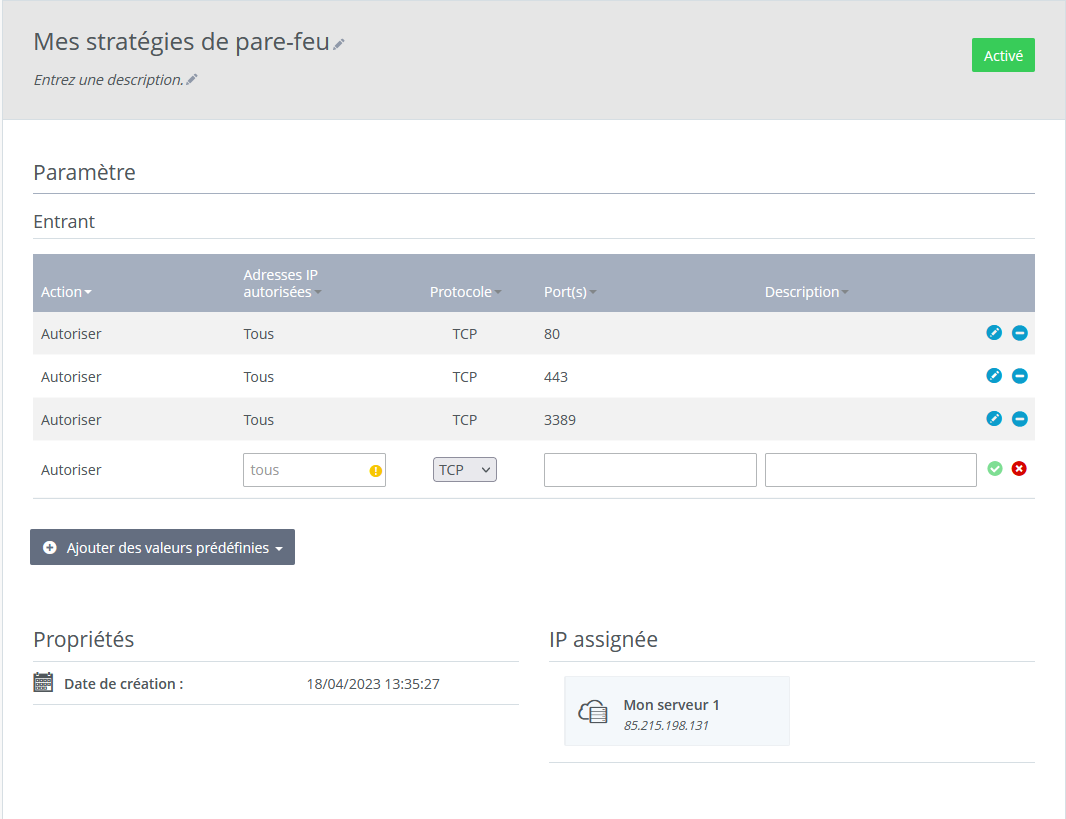
Pour personnaliser manuellement une règle de pare-feu, cliquez sur ![]() à côté de la règle à personnaliser. Adaptez ensuite la configuration :
à côté de la règle à personnaliser. Adaptez ensuite la configuration :
Règle de pare-feu personnalisée
Adresse IP autorisée : Saisissez l'adresse IP souhaitée pour laquelle l'accès doit être autorisé.
Port(s) : Saisissez le port souhaité. Vous pouvez également saisir une plage de ports ou plusieurs ports. Pour créer une règle pour une plage de ports, saisissez la valeur de plage inférieure et la valeur de plage supérieure. Séparez ces valeurs par un tiret. Exemple : 4000-5000.
Description : Saisissez une description pour la règle de pare-feu.
Règle de pare-feu prédéfinie
Pour ajouter une règle de pare-feu prédéfinie, cliquez sur Insérer des valeurs par défaut. Sélectionnez ensuite la règle de votre choix et adaptez-la manuellement si nécessaire.
Vous trouverez ci-dessous quelques-unes des règles disponibles :
Bloquer tous les ports : Bloque tous les ports entrants du serveur.
Ouvrir tous les ports : Ouvre tous les ports entrants du serveur.
HTTP : Ouvre le port 80 pour les requêtes entrantes.
Pour enregistrer la modification, cliquez sur
 .
.
Pour supprimer une règle de pare-feu, cliquez sur ![]() .
.
Pour ajouter une nouvelle règle de pare-feu, saisissez les valeurs souhaitées dans la dernière ligne du tableau. Pour enregistrer la règle de pare-feu, cliquez sur ![]() .
.
Pour réinitialiser une nouvelle règle de pare-feu, cliquez sur ![]() .
.
La stratégie de pare-feu est configurée.